Notion đã trở thành một công cụ đa năng vượt trội, có khả năng xử lý mọi thứ từ việc theo dõi các công việc gia đình đơn giản đến việc quản lý dự án quy mô lớn, phức tạp với nhiều cơ sở dữ liệu và hệ thống CRM cho các doanh nghiệp. Bản thân tôi đã từng thiết kế những hệ thống Notion phức tạp cho các hoạt động quy mô lớn, bao gồm cả một công ty quảng cáo trị giá hàng triệu đô la. Tuy nhiên, ở cấp độ cá nhân tại nhà, các công cụ theo dõi của tôi lại vô cùng đơn giản. Với vô vàn khả năng mà Notion mang lại, thật dễ dàng để sa đà vào việc phức tạp hóa mọi thứ, cố gắng theo dõi từng chi tiết nhỏ nhất. Nhưng kinh nghiệm đã dạy tôi rằng, đôi khi, sự đơn giản lại là chìa khóa.
Tôi đã trải qua một hành trình từ việc vận hành các bảng điều khiển (dashboards) phức tạp, cơ sở dữ liệu liên kết và quy trình làm việc rắc rối, để rồi cuối cùng trân trọng một thiết kế tối giản hơn rất nhiều. Đây là một hệ thống cơ bản mà tôi sử dụng để theo dõi các công việc tự do như tư vấn và huấn luyện, đồng thời tính toán mức lương theo giờ cho các công việc dựa trên hoa hồng như viết lách và nghệ thuật kỹ thuật số. Bài viết này sẽ chia sẻ một cách tiếp cận đơn giản để tối thiểu hóa bất kỳ hệ thống nào, giúp bạn tinh gọn hệ thống hiện có hoặc điều chỉnh một mẫu Notion có sẵn để biến nó thành của riêng mình. Hệ thống này không chỉ giúp bạn quản lý thời gian hiệu quả mà còn đảm bảo mọi thông tin được ghi lại một cách chính xác, phục vụ tốt nhất cho các mục tiêu công việc và tài chính cá nhân.
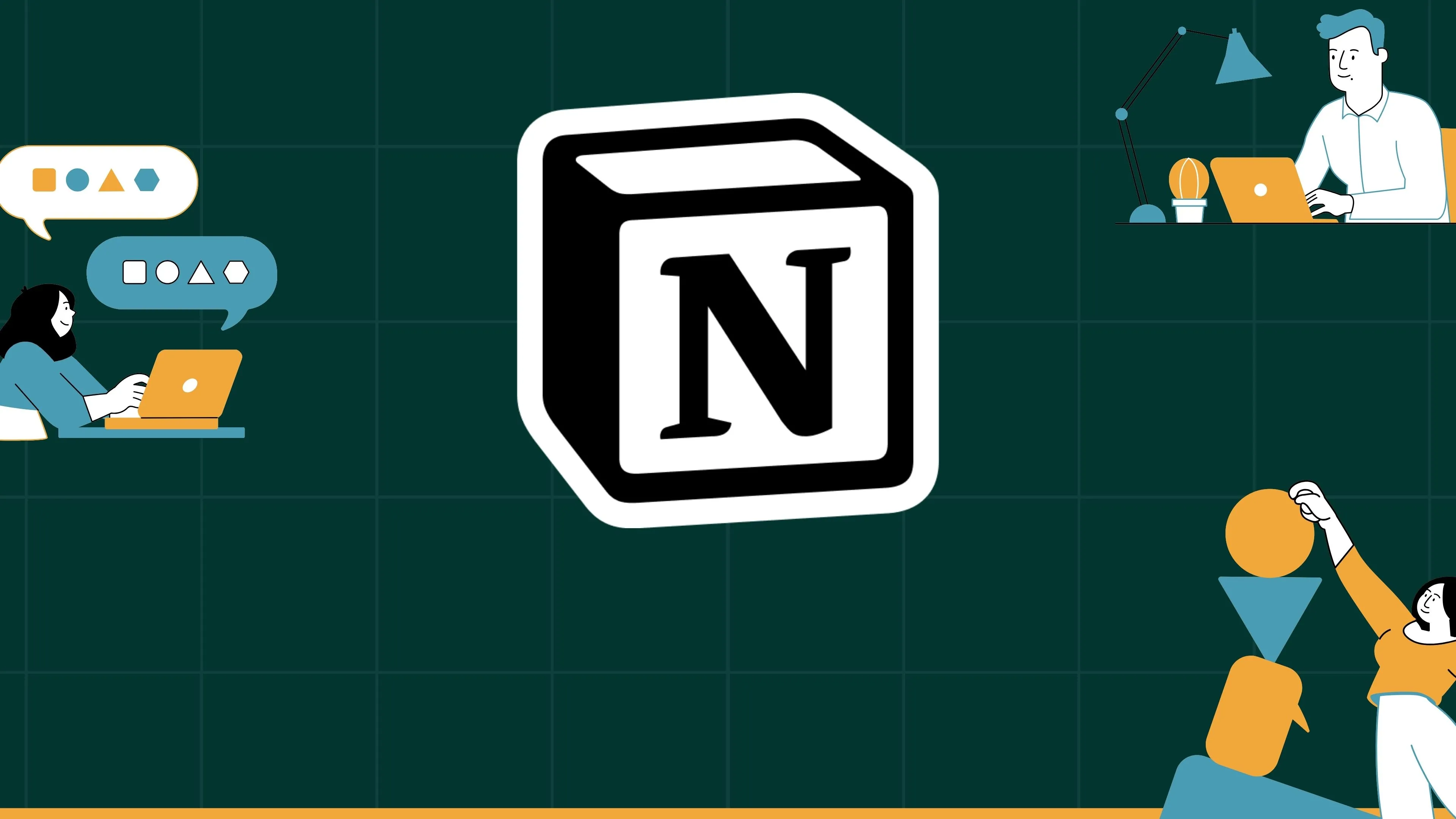 Giao diện Notion với các thẻ công việc và lịch trình sắp xếp cuộc sống
Giao diện Notion với các thẻ công việc và lịch trình sắp xếp cuộc sống
Tại Sao Nên Bắt Đầu Với Một Hệ Thống Theo Dõi Tối Giản Trong Notion?
Trong khi có rất nhiều ứng dụng theo dõi thời gian tuyệt vời trên thị trường, chúng thường chỉ thực hiện một chức năng duy nhất và thiếu đi sự linh hoạt mà Notion mang lại để xây dựng các hệ thống liên kết chặt chẽ với nhau. Chính điều này đã dẫn tôi đến việc xây dựng các hệ thống cá nhân như thể chúng dành cho các công ty lớn, với đầy đủ chi tiết và sự phức tạp.
Sự chuyển đổi của tôi sang chủ nghĩa tối giản bắt đầu khi một khách hàng đặc biệt khó tính đã đặt câu hỏi về số giờ trên hóa đơn của tôi. Mặc dù công việc hoàn toàn nằm trong phạm vi thỏa thuận, họ vẫn cho rằng chi phí quá cao. Thông thường, tôi sẽ gửi một bản phân tích chi tiết về số giờ làm việc của mình, sau đó bắt đầu áp dụng “phụ phí khó tính” cho các công việc tương lai với những khách hàng như vậy. Tuy nhiên, trải nghiệm cụ thể đó chính là bước ngoặt khiến tôi trở nên chọn lọc hơn với các khách hàng và thúc đẩy tôi ngừng theo dõi mọi chi tiết một cách không cần thiết. Không còn những khách hàng khó tính, tôi thực sự không cần phải làm phức tạp mọi thứ thêm nữa.
Việc theo dõi quá mức chỉ thêm công việc mà không cải thiện kết quả. Chính vì vậy, tôi bắt tay vào tạo ra một hệ thống tối giản, chỉ tập trung vào những gì thực sự cần thiết. Mục tiêu là một hệ thống hoạt động hiệu quả, chính xác, nhưng không gây lãng phí thời gian hay tài nguyên vào các chi tiết không mang lại giá trị gia tăng.
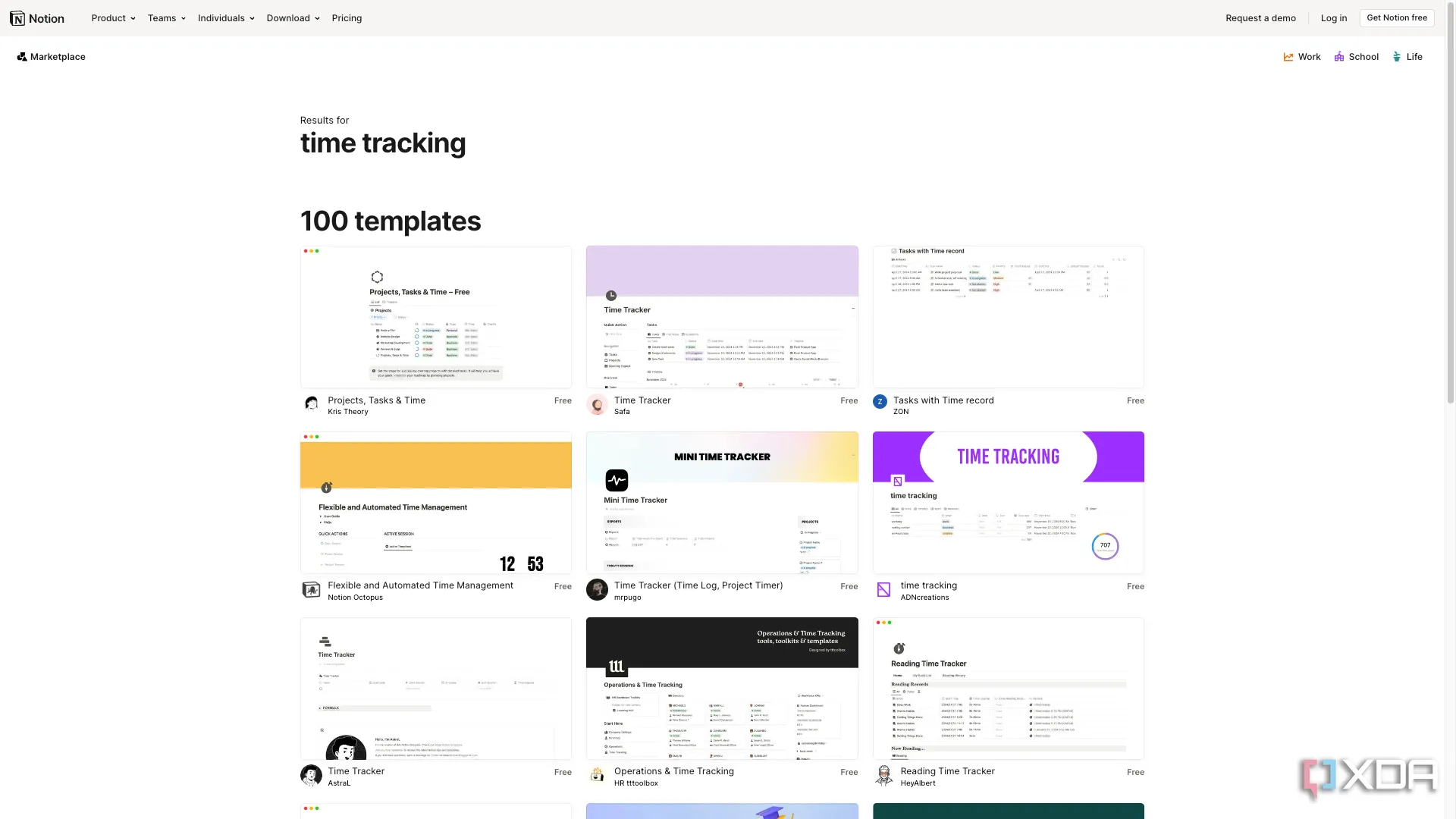 Tổng hợp các mẫu theo dõi thời gian có sẵn trên trang web Notion
Tổng hợp các mẫu theo dõi thời gian có sẵn trên trang web Notion
Các Thành Phần Cốt Lõi Của Một Hệ Thống Theo Dõi Thời Gian Hiệu Quả
Tôi bắt đầu bằng cách tự hỏi những thành phần nào của công cụ theo dõi thời gian là hoàn toàn cần thiết. Để đơn giản hóa mọi thứ, tôi đã áp dụng phương pháp “kỹ thuật đảo ngược” – loại bỏ từng yếu tố không cần thiết một cách cẩn thận, cho đến khi chỉ còn lại những thành phần cốt lõi không thể loại bỏ mà không làm hỏng hệ thống.
Đầu tiên, tôi loại bỏ các hệ thống quản lý tác vụ và dự án phức tạp, vì chúng không cần thiết cho việc theo dõi thời gian. Tôi cũng loại bỏ các mẫu trang chi tiết và hệ thống gắn thẻ (tagging systems) mà ít mang lại giá trị thực tiễn. Cuối cùng, tôi đã hợp nhất các thuộc tính (properties) trùng lặp của Notion, chẳng hạn như kết hợp các trường Ngày (Date) riêng biệt để theo dõi thời gian bắt đầu và kết thúc thành một. Quá trình này đã giúp tôi chắt lọc ra bốn siêu danh mục chính: thời gian (time), tiền bạc (money), mô tả (description), và trạng thái (status).
Sử dụng những danh mục này, tôi đã xây dựng lại hệ thống để chỉ bao gồm những gì thiết yếu:
- Một bản tóm tắt ngắn gọn về công việc đã thực hiện.
- Ngày với thời gian bắt đầu và thời gian kết thúc.
- Tổng thời gian làm việc.
- Mức lương theo giờ được áp dụng cho công việc.
- Tổng số tiền nhận được cho các dự án tính theo giá cố định.
- Mức lương theo giờ được tính toán cho các dự án tính theo giá cố định.
- Tổng thu nhập phải trả.
- Trạng thái của công việc (ví dụ: chưa gửi hóa đơn, đã gửi, đã thanh toán).
Mặc dù điều này có vẻ hơi phức tạp đối với một công cụ theo dõi thời gian đơn giản, nhưng đây là một cách hiệu quả để tinh gọn hệ thống và thoát khỏi những thói quen quản lý dự án quá chi tiết trong nhiều năm. Loại phân tích này cũng có thể áp dụng cho các hệ thống khác ngoài việc theo dõi thời gian. Thực hiện công việc tư duy này ngay từ đầu giúp ngăn ngừa vấn đề phổ biến là loại bỏ các phần của hệ thống cũ hoặc một mẫu có sẵn, chỉ để nhận ra sau đó rằng một yếu tố đã loại bỏ là cần thiết, buộc bạn phải bắt đầu lại. Bằng cách tập trung vào những gì thực sự cần thiết, bạn sẽ tạo ra một hệ thống vừa hiệu quả vừa có giá trị cao.
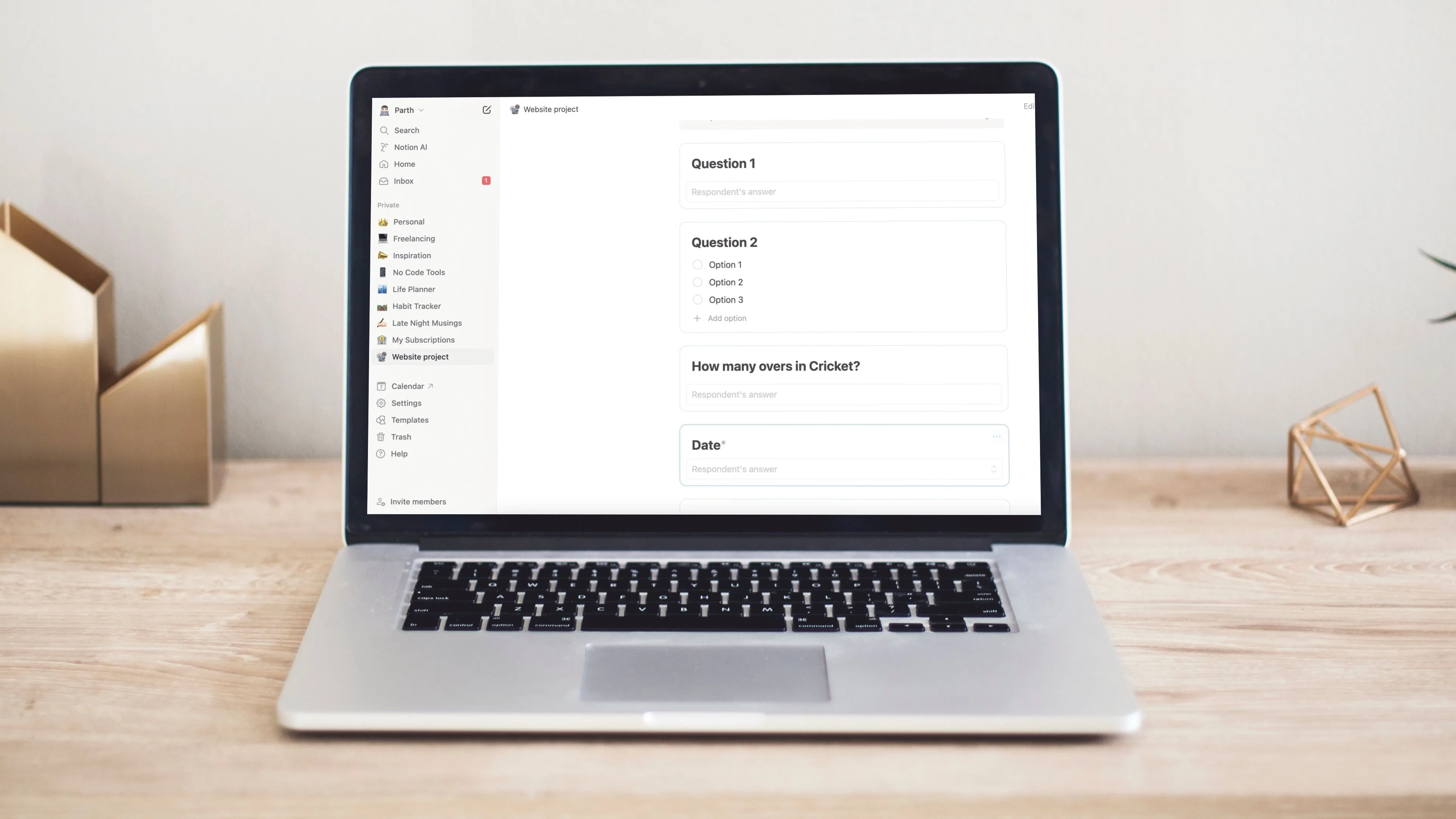 Giao diện tạo biểu mẫu trong Notion, minh họa khả năng tùy chỉnh hệ thống
Giao diện tạo biểu mẫu trong Notion, minh họa khả năng tùy chỉnh hệ thống
Cấu Trúc Hệ Thống Notion Với Các Siêu Danh Mục
Một cách khác để cấu trúc bất kỳ hệ thống theo dõi nào trong Notion (hoặc các nền tảng khác) là tập trung vào bốn siêu danh mục thiết yếu: Hành động (Action), Thời gian (Time), Chỉ số (Metrics) và Mục đích (Purpose).
- Hành động: Bạn đang làm gì, chẳng hạn như tập thể dục, theo đuổi sở thích hoặc học các kỹ năng mới.
- Thời gian: Hoạt động đó kéo dài bao lâu, bao gồm thời gian bắt đầu và kết thúc.
- Chỉ số: Dữ liệu bạn muốn tính toán, chẳng hạn như thời lượng, thu nhập hoặc tiến độ.
- Mục đích: Lý do đằng sau việc theo dõi – ví dụ, mục đích của tôi là trạng thái, vì tôi cần theo dõi công việc để đảm bảo mình được thanh toán, nhưng mục đích của bạn có thể là tiến độ nếu bạn đang theo dõi các buổi tập luyện hoặc sự cải thiện nếu bạn đang rèn luyện một kỹ năng mới.
Khi xây dựng, tinh chỉnh hoặc mở rộng hệ thống của mình, hãy luôn ghi nhớ các danh mục này. Hãy tự hỏi liệu các thành phần mới có phù hợp với những danh mục này, có trùng lặp chức năng hiện có hay có phục vụ một mục đích cần thiết hay không. Nếu muốn, bạn cũng có thể thêm siêu danh mục thứ năm: Tiến độ (Progress). Danh mục này theo dõi sự tiến bộ đạt được hướng tới mục tiêu của bạn, làm cho nó trở nên lý tưởng cho các hệ thống tập trung vào tăng trưởng hoặc các mốc quan trọng. Cách tiếp cận này giúp tinh gọn hệ thống của bạn và duy trì sự tập trung vào những gì thực sự quan trọng, đảm bảo mỗi yếu tố trong hệ thống đều phục vụ một mục đích rõ ràng và hữu ích.
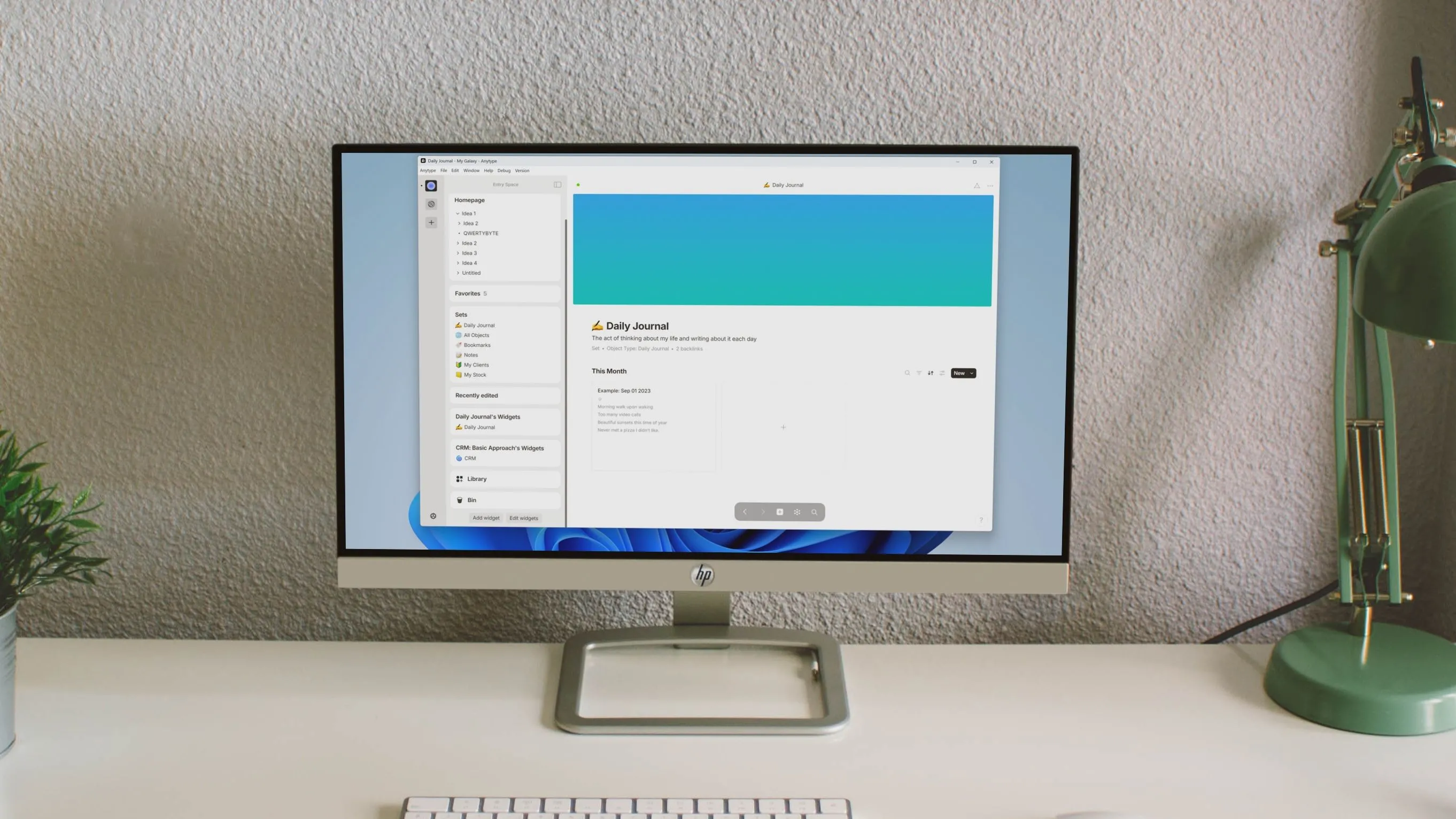 Giao diện Notion với các cơ sở dữ liệu và thuộc tính được tổ chức theo siêu danh mục
Giao diện Notion với các cơ sở dữ liệu và thuộc tính được tổ chức theo siêu danh mục
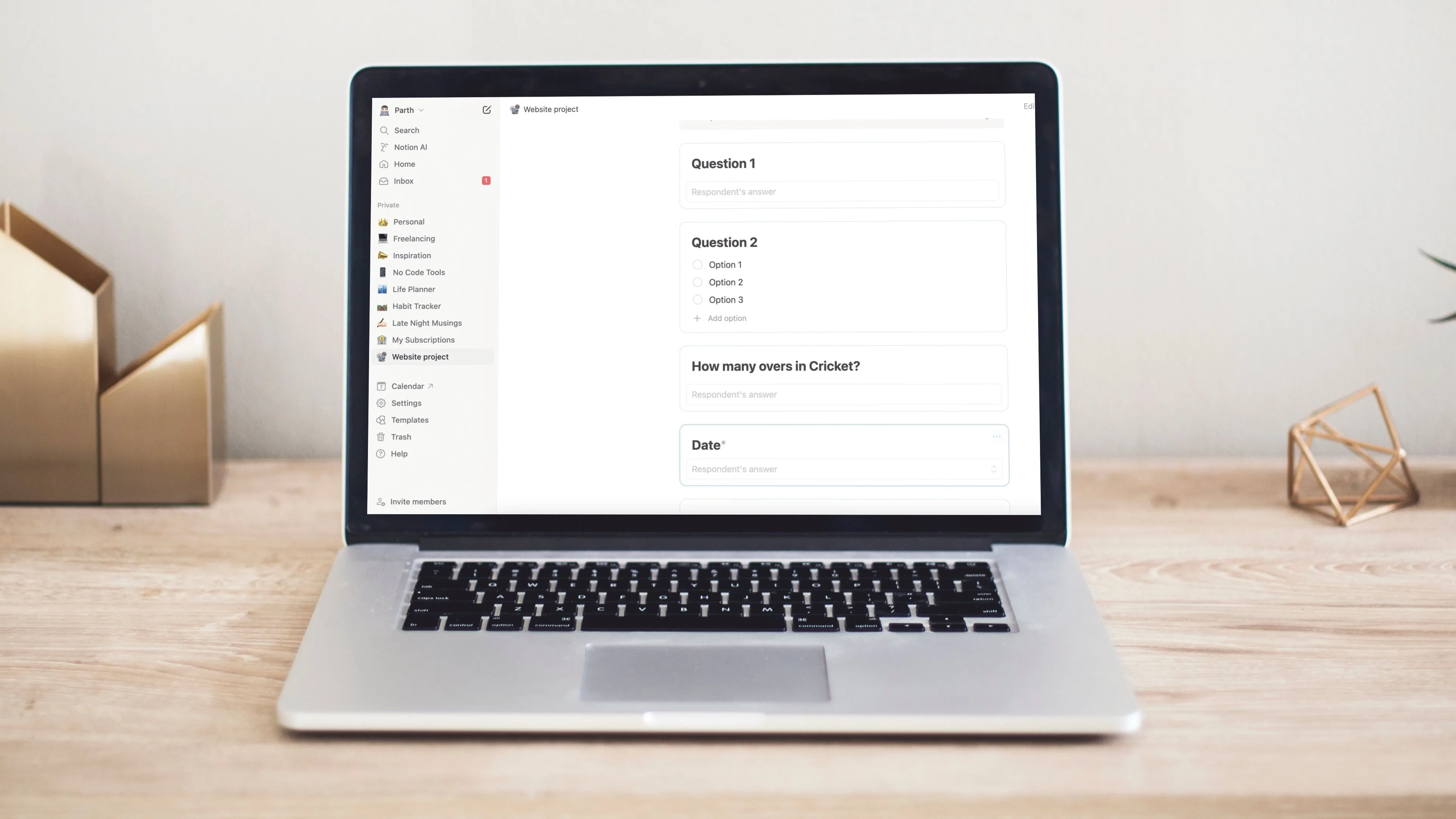 Giao diện tạo biểu mẫu trong Notion, minh họa khả năng tùy chỉnh hệ thống
Giao diện tạo biểu mẫu trong Notion, minh họa khả năng tùy chỉnh hệ thống
Hướng Dẫn Từng Bước Xây Dựng Hệ Thống Theo Dõi Thời Gian Cơ Bản Trong Notion
Hệ thống này được thiết kế để ghi lại giờ làm việc và tính toán thu nhập một cách hiệu quả. Các nút tự động hóa Bắt đầu (Start) và Dừng (Stop) giúp đơn giản hóa việc nhập dấu thời gian vào Thời gian Bắt đầu (Start Time) và Thời gian Dừng (Stop Time), trong khi các công thức sẽ xử lý các phép tính cho Phút (Minutes), Giờ (Hours), Lương Theo Dự Án (Commission Hourly) và Tổng Thu Nhập (Total Income).
Mặc dù tính năng tự động hóa nút của Notion không hoạt động như một đồng hồ bấm giờ, bạn hoàn toàn có thể điều chỉnh dấu thời gian theo cách thủ công. Để theo dõi hóa đơn, các chế độ xem đã lọc (filtered views) cho phép bạn theo dõi các khoảng thời gian cụ thể, mặc dù hướng dẫn này không đi sâu vào phần cài đặt đó.
Lưu ý rằng các công thức và tính năng tự động hóa nút sẽ được đề cập ở phần cuối bài viết. Để tạo hệ thống theo dõi thời gian đơn giản này, hãy làm theo các bước dưới đây một cách cẩn thận và chính xác.
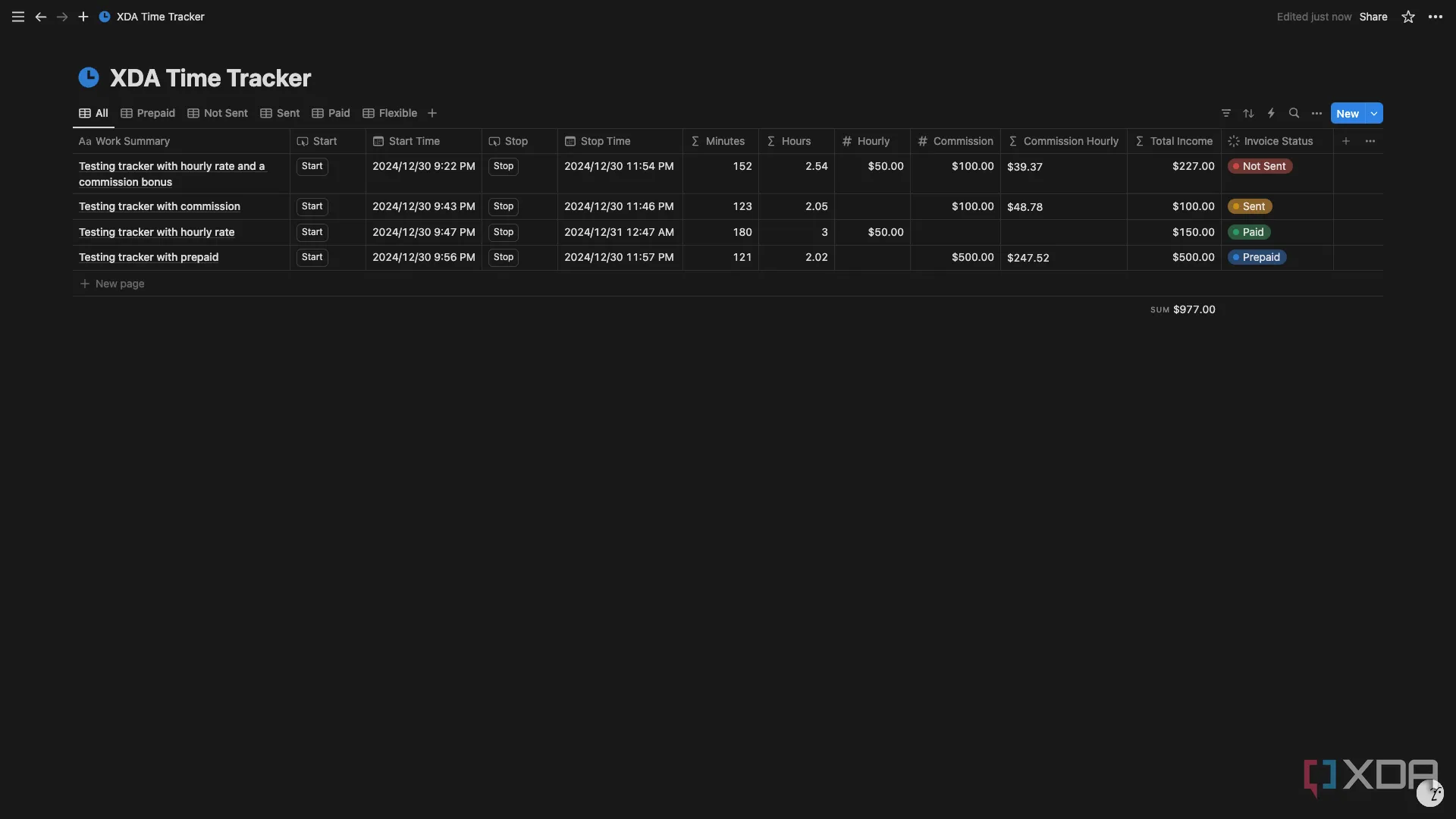 Giao diện một hệ thống theo dõi thời gian tối giản trong Notion
Giao diện một hệ thống theo dõi thời gian tối giản trong Notion
Mô tả Công việc (Description)
Để mô tả mỗi tác vụ, tôi giữ cho nó ngắn gọn bằng cách tự hỏi hai câu hỏi: tôi đã làm gì, và tại sao nó quan trọng? Tôi giới hạn mỗi câu trả lời trong một câu duy nhất, nhưng bạn có thể điều chỉnh độ dài cho phù hợp với nhu cầu của mình.
- Sử dụng thuộc tính mặc định được tạo cùng với cơ sở dữ liệu, gọi là thuộc tính Name.
- Đổi tên nó thành Tóm tắt Công việc (Work Summary).
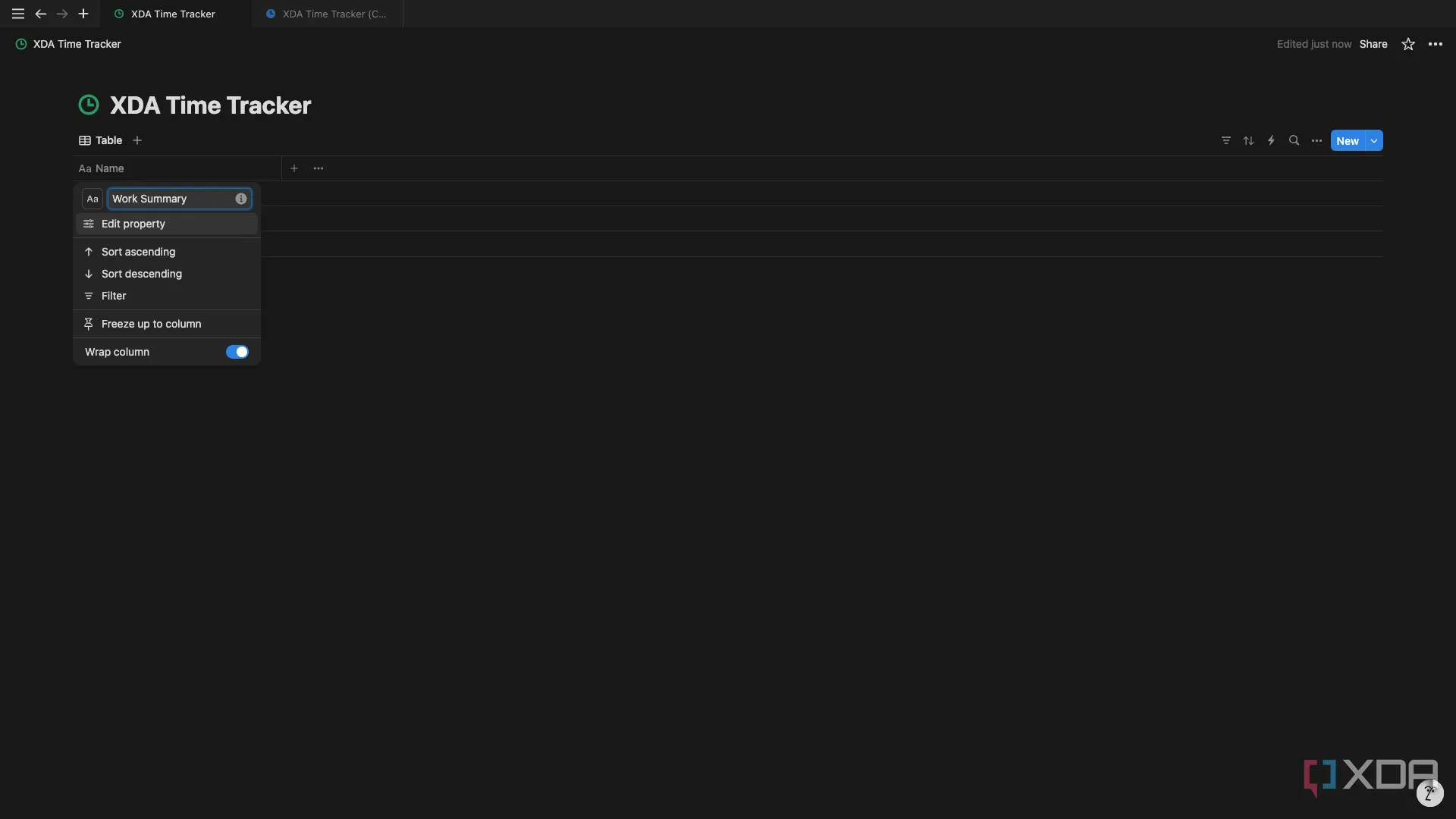 Hướng dẫn đổi tên thuộc tính mặc định Name thành Work Summary trong Notion
Hướng dẫn đổi tên thuộc tính mặc định Name thành Work Summary trong Notion
Theo Dõi Thời Gian (Time)
Theo dõi thời gian luôn bao gồm ba thành phần chính: ngày, thời gian bắt đầu và kết thúc, và tổng thời lượng.
- Thêm hai thuộc tính Button và đổi tên chúng thành Bắt đầu (Start) và Dừng (Stop).
- Thêm hai thuộc tính Date và đổi tên chúng thành Thời gian Bắt đầu (Start Time) và Thời gian Dừng (Stop Time).
- Di chuyển thuộc tính Thời gian Bắt đầu (Start Time) vào giữa hai thuộc tính nút Bắt đầu (Start) và Dừng (Stop).
- Thêm hai thuộc tính Formula và đổi tên chúng thành Phút (Minutes) và Giờ (Hours).
Lưu ý: Thời gian bắt đầu và kết thúc cũng có thể được kích hoạt bằng các nút tự động hóa của Notion, nhưng điều này sẽ thay đổi trạng thái của tất cả các mục đang hoạt động. Hãy sử dụng thuộc tính Date và bật tùy chọn End date cùng Include time thủ công nếu cách này không phù hợp với bạn.
Quản Lý Tài Chính (Money)
Tôi tính các mức lương theo giờ khác nhau cho các loại công việc khác nhau, và đôi khi cũng được trả một mức phí cố định cho các công việc khác. Đối với hệ thống này, công việc có mức phí cố định sẽ được gọi là “dự án theo hoa hồng” (commission).
- Thêm hai thuộc tính Number, chọn loại tiền tệ của bạn dưới Number format, và đặt tên chúng là Theo Giờ (Hourly) và Dự Án (Commission).
- Thêm một thuộc tính Formula để tính toán mức lương theo giờ của một công việc dự án nếu thời gian bỏ ra được tính theo giờ, và đặt tên nó là Lương Theo Dự Án (Commission Hourly).
- Thêm một thuộc tính Formula khác và đặt tên nó là Tổng Thu Nhập (Total Income).
Trạng Thái Hóa Đơn (Status)
Tôi theo dõi trạng thái hóa đơn với các tùy chọn như Chưa Gửi (Not Sent), Đã Gửi (Sent), Đã Thanh Toán (Paid), và Thanh Toán Trước (Prepaid).
- Thêm một thuộc tính Status và đổi tên nó thành Trạng Thái Hóa Đơn (Invoice Status).
- Dưới phần To-do, đổi tên Not started thành Chưa Gửi (Not Sent).
- Dưới phần In progress, đổi tên In progress thành Đã Gửi (Sent).
- Dưới phần Complete, nhấp vào biểu tượng + để thêm một tùy chọn khác và đặt tên là Đã Thanh Toán (Paid).
- Đổi tên Done thành Thanh Toán Trước (Prepaid).
- Nếu muốn, bạn có thể tô màu cho chúng để dễ phân biệt.
Thiết Lập Chức Năng Tự Động Hóa Và Công Thức Trong Notion
Phần này giải thích cách lập trình các nút và công thức để hoàn thiện hệ thống theo dõi thời gian của bạn trong Notion. Tự động hóa các nút trong Notion cho phép bạn dễ dàng ghi lại thời gian bắt đầu và kết thúc, đồng thời cập nhật trạng thái của các mục nhập của bạn. Các công thức trong Notion cho phép bạn tự động tính toán thời lượng, mức lương theo giờ và thu nhập.
Cách Lập Trình Nút “Bắt Đầu” (Start Button)
- Nhấp vào thuộc tính Bắt đầu (Start) ở đầu cơ sở dữ liệu và chọn Chỉnh sửa tự động hóa (Edit automation).
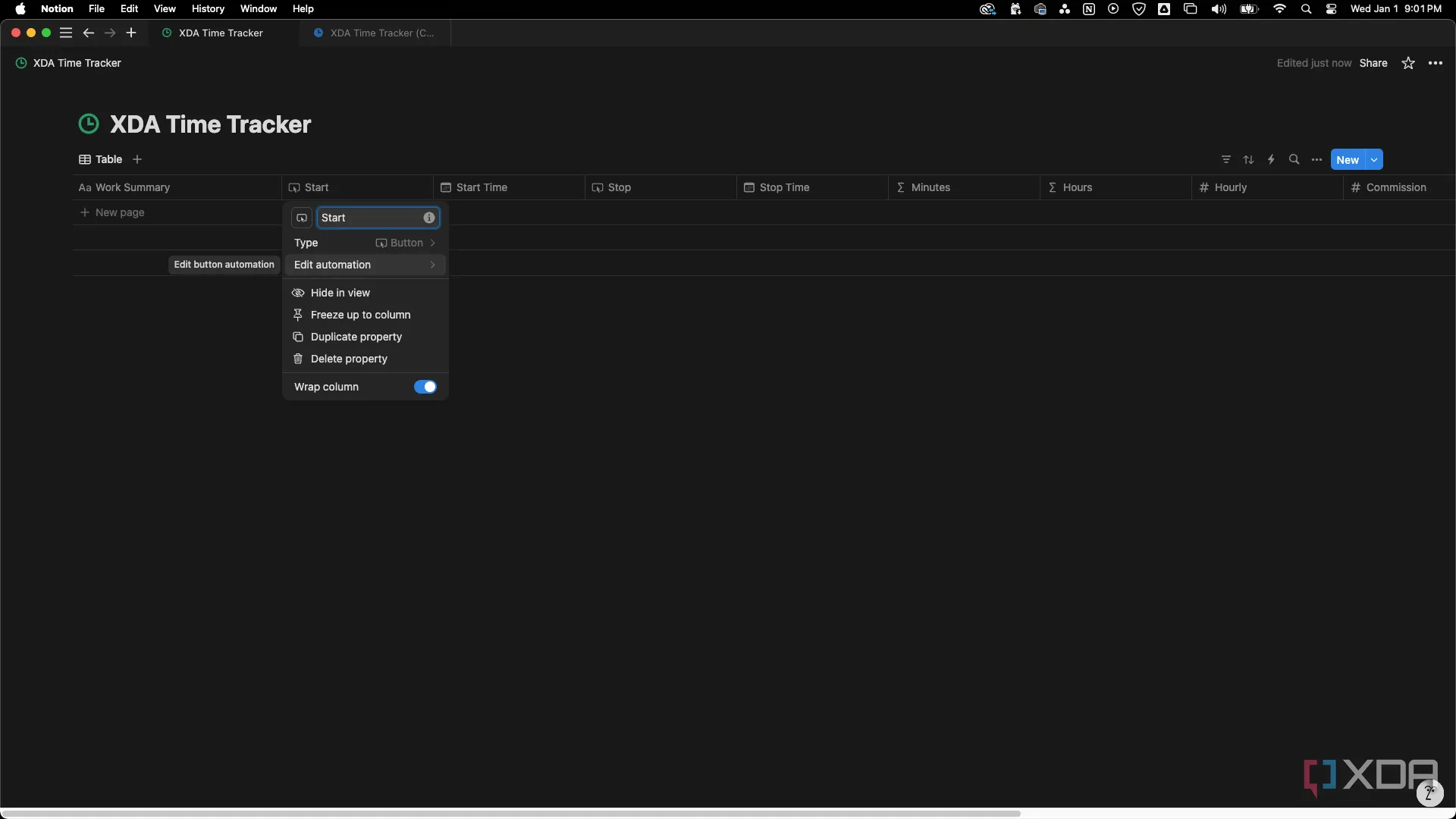 Chọn 'Edit automation' từ thuộc tính Start trong Notion để thiết lập tự động hóa
Chọn 'Edit automation' từ thuộc tính Start trong Notion để thiết lập tự động hóa - Dưới phần Thực hiện (Do), nhấp vào + Thêm hành động mới (+ New action) và chọn Chỉnh sửa trang trong (Edit pages in).
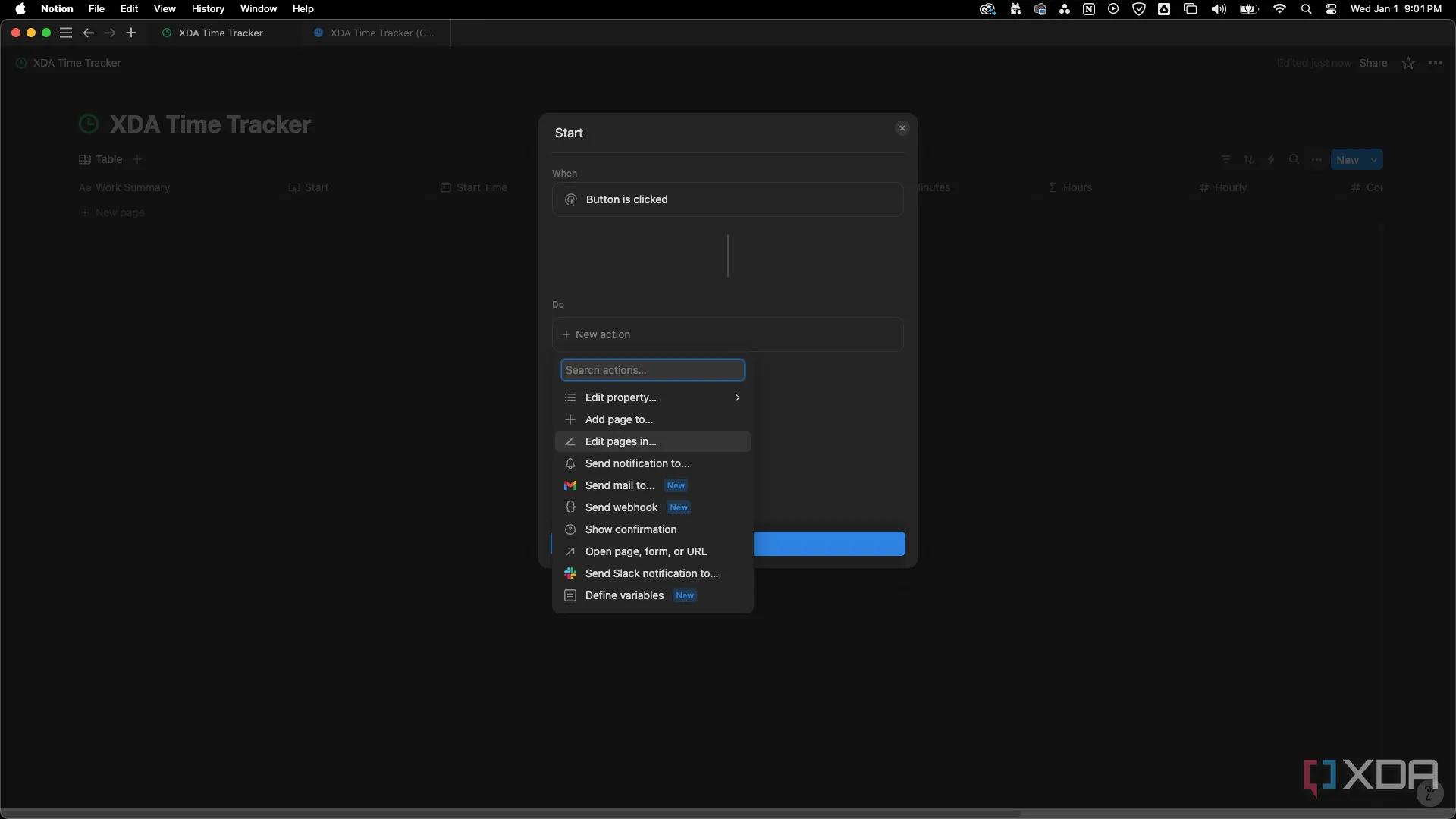 Thêm hành động mới 'Edit pages in' trong cài đặt tự động hóa của Notion
Thêm hành động mới 'Edit pages in' trong cài đặt tự động hóa của Notion - Dưới phần Chọn cơ sở dữ liệu (Select database), chọn Trang này (This page).
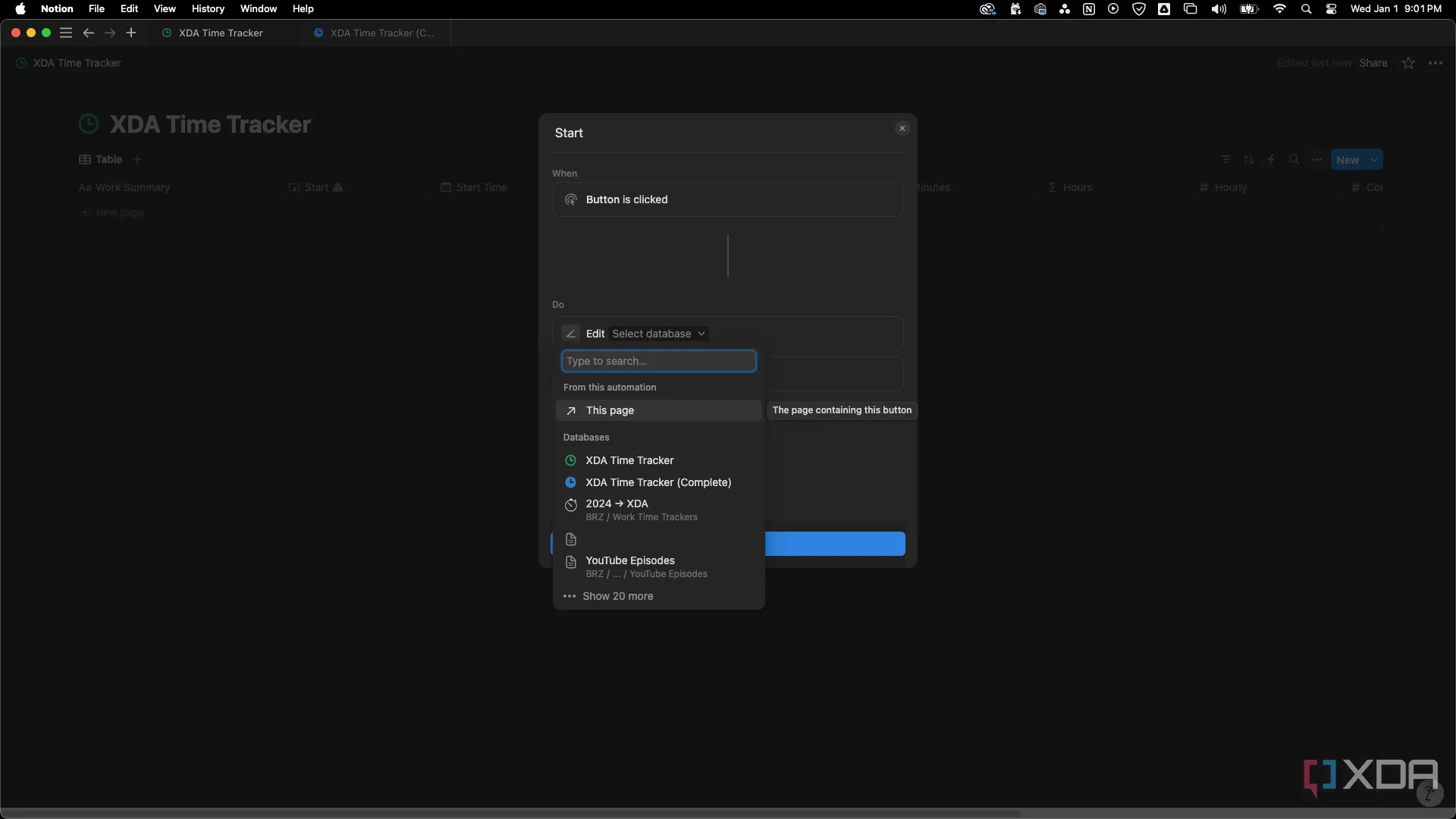 Chọn 'This page' làm cơ sở dữ liệu mục tiêu cho tự động hóa nút Start trong Notion
Chọn 'This page' làm cơ sở dữ liệu mục tiêu cho tự động hóa nút Start trong Notion - Dưới phần Chỉnh sửa thuộc tính (Edit a property), chọn Thời gian Bắt đầu (Start Time).
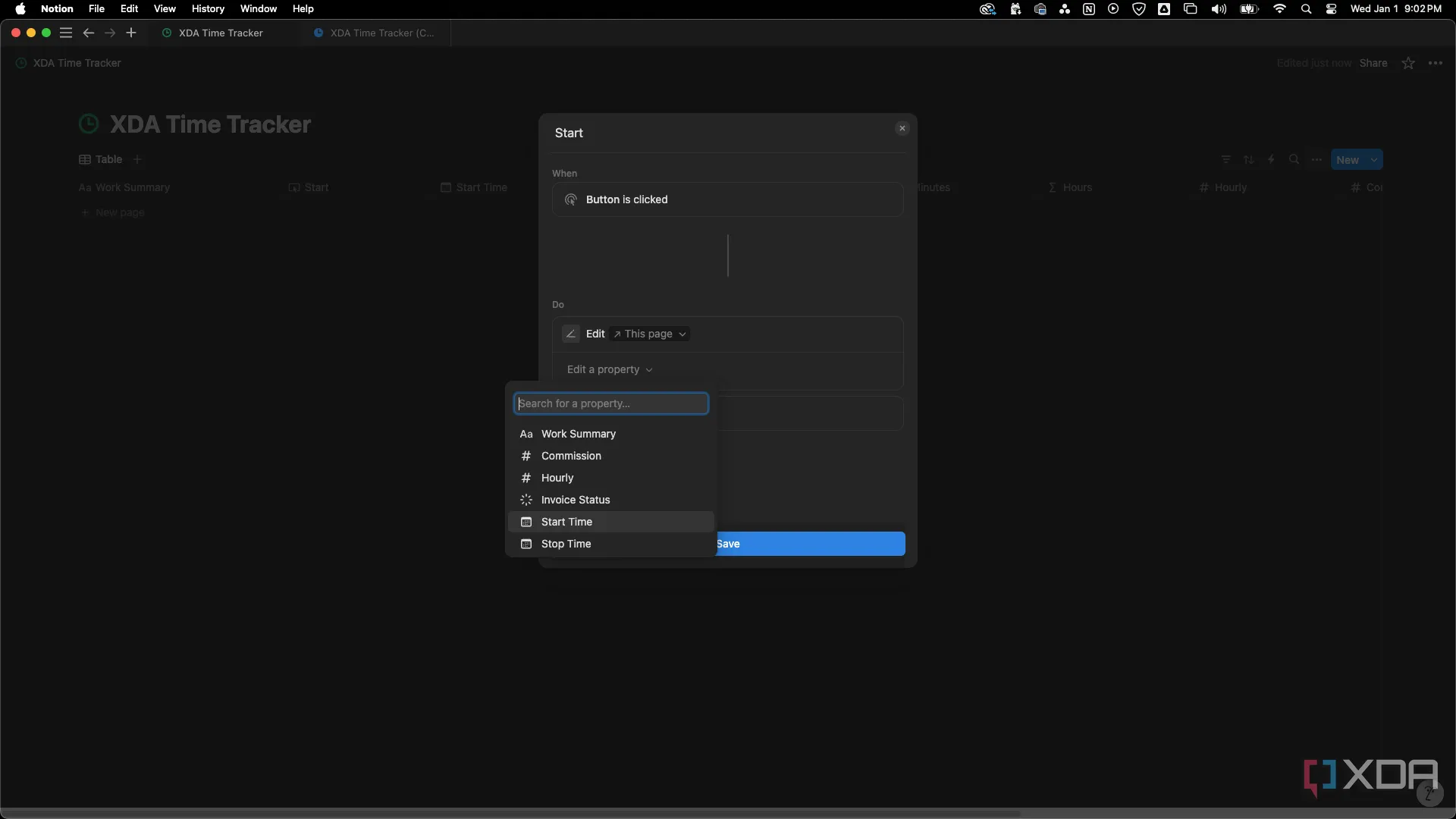 Chọn thuộc tính 'Start Time' để chỉnh sửa trong cài đặt tự động hóa của Notion
Chọn thuộc tính 'Start Time' để chỉnh sửa trong cài đặt tự động hóa của Notion - Nhấp vào Chọn… (Select…) bên cạnh Thời gian Bắt đầu (Start Time) và chọn Thời gian kích hoạt (Time triggered).
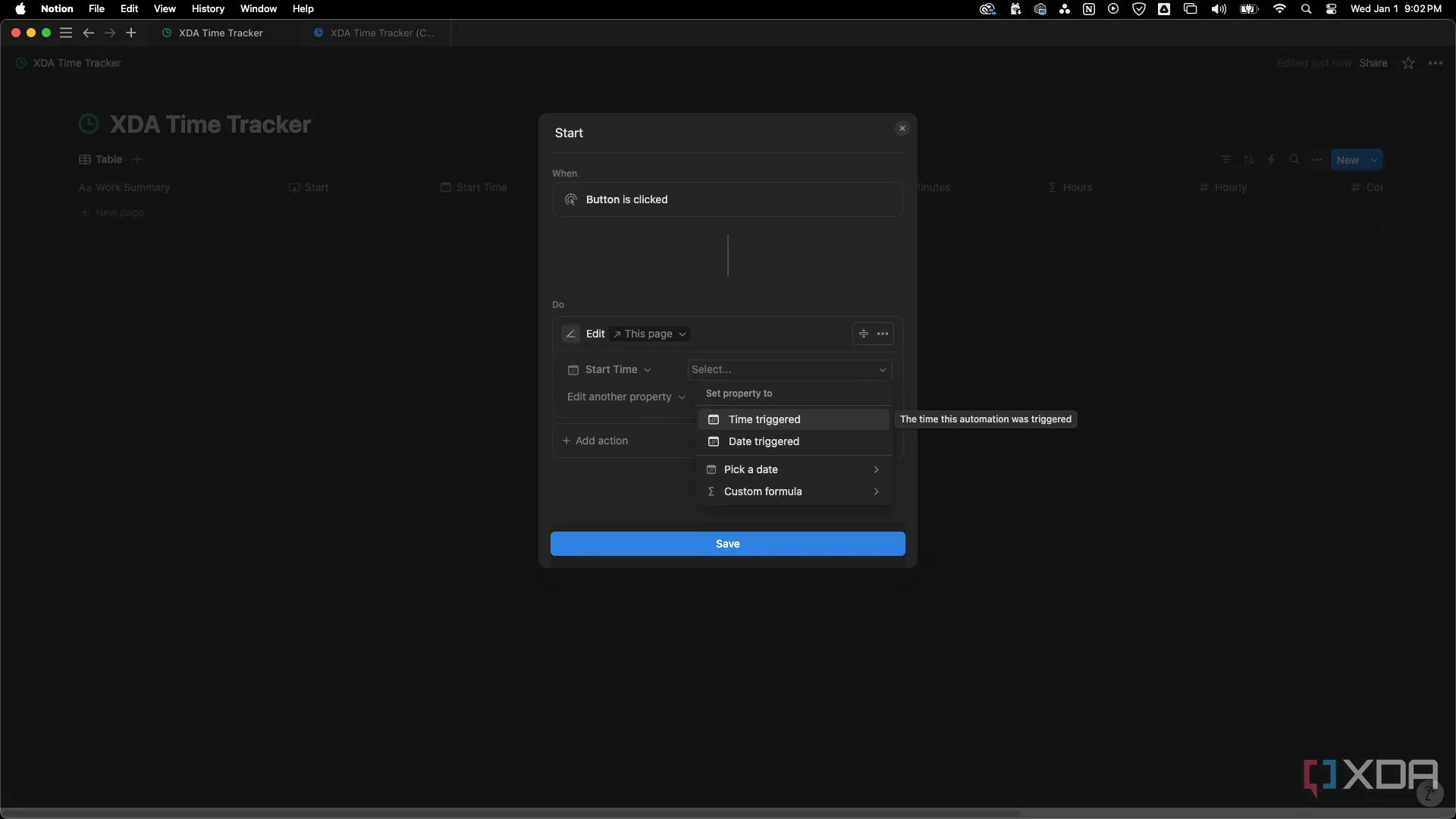 Thiết lập 'Time triggered' cho thuộc tính Start Time trong tự động hóa Notion
Thiết lập 'Time triggered' cho thuộc tính Start Time trong tự động hóa Notion - Nhấp vào Chỉnh sửa thuộc tính khác (Edit another property) và chọn Trạng Thái Hóa Đơn (Invoice Status).
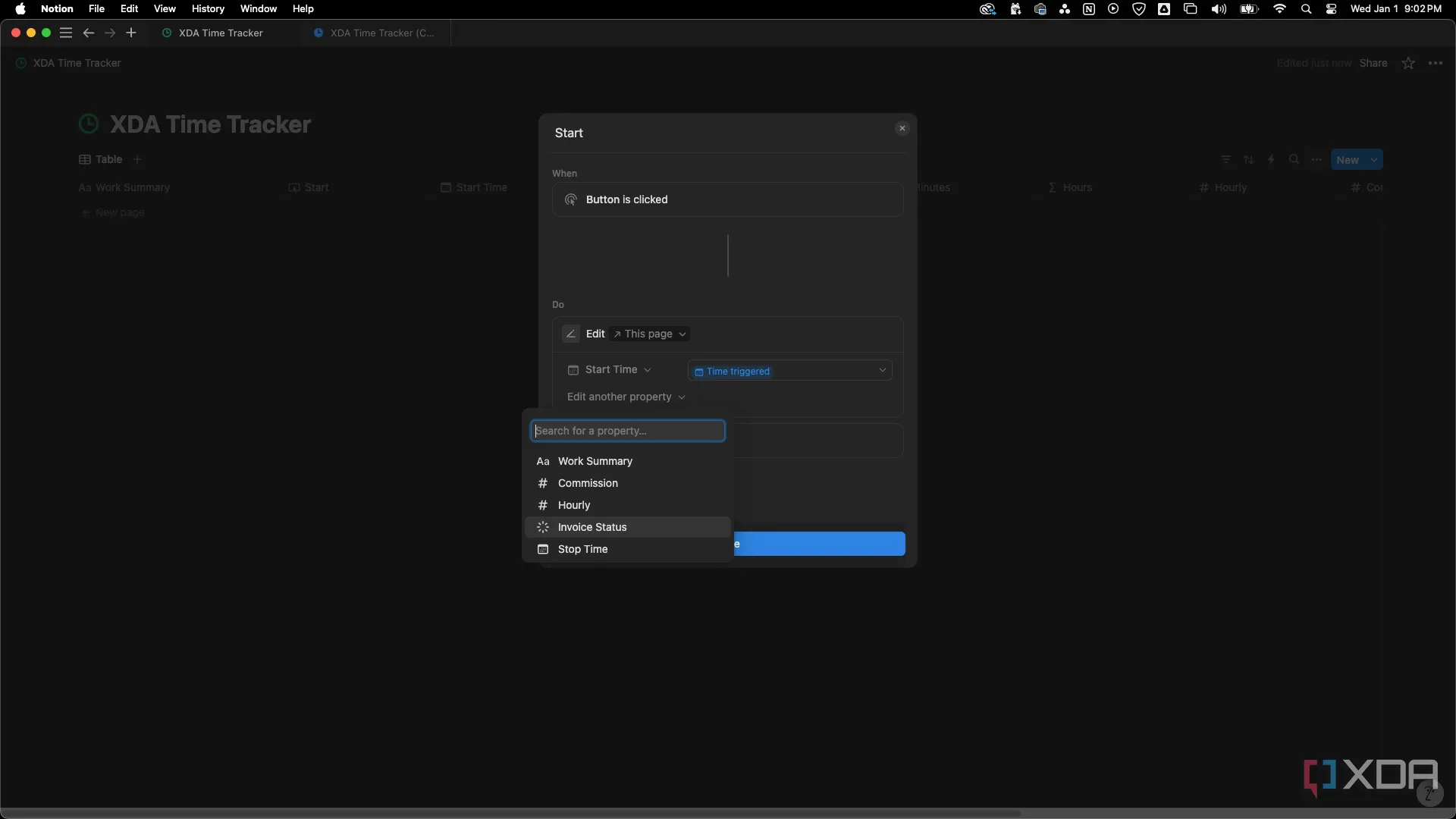 Thêm chỉnh sửa thuộc tính 'Invoice Status' trong quy trình tự động hóa của nút Start Notion
Thêm chỉnh sửa thuộc tính 'Invoice Status' trong quy trình tự động hóa của nút Start Notion - Nhấp vào Chọn… (Select…) bên cạnh Trạng Thái Hóa Đơn (Invoice Status) và chọn Chưa Gửi (Not Sent).
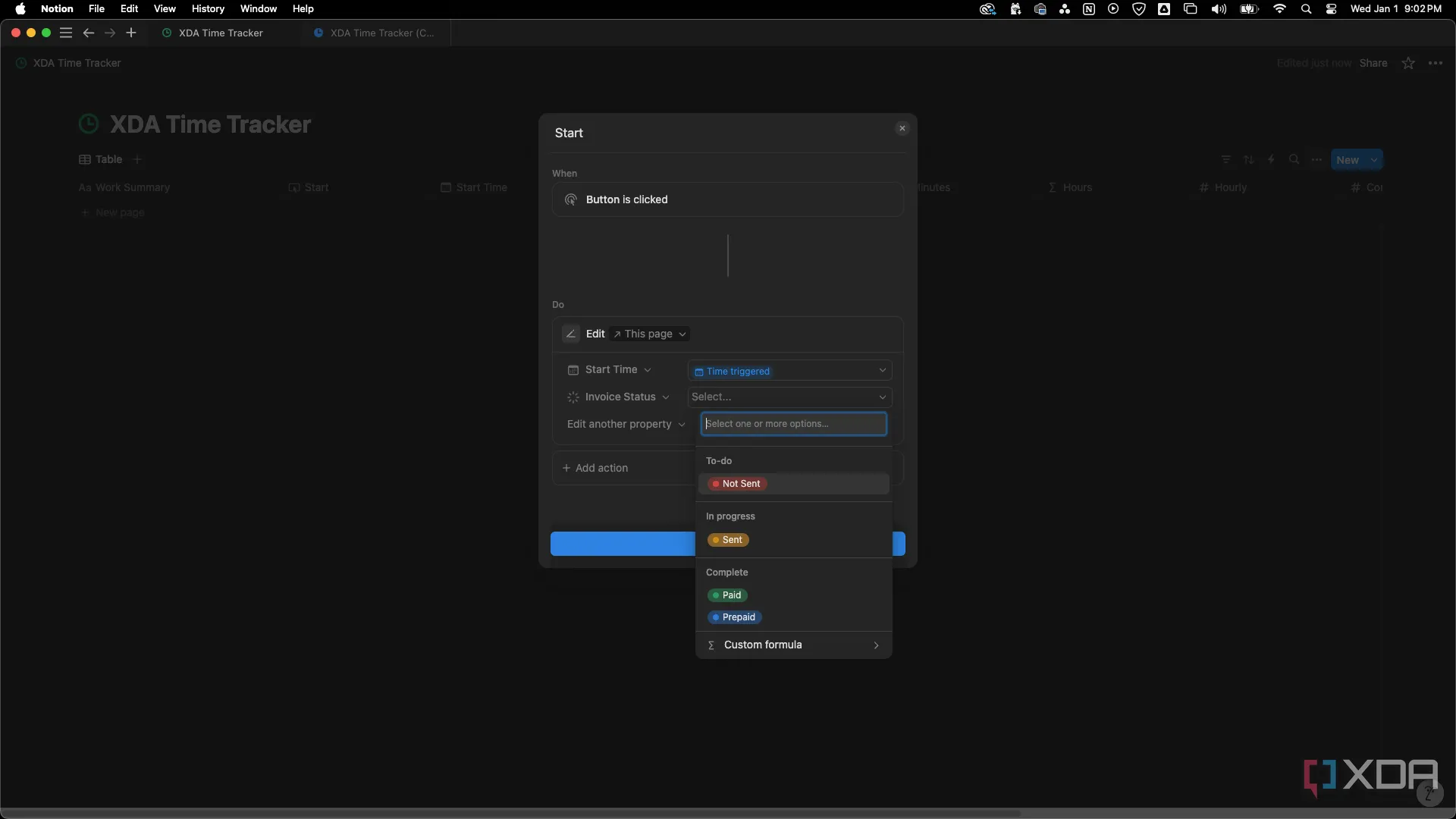 Chọn trạng thái 'Not Sent' cho thuộc tính Invoice Status khi kích hoạt nút Start trong Notion
Chọn trạng thái 'Not Sent' cho thuộc tính Invoice Status khi kích hoạt nút Start trong Notion - Nhấp vào Lưu (Save) và tự động hóa nút Bắt đầu hoàn chỉnh sẽ trông như thế này:
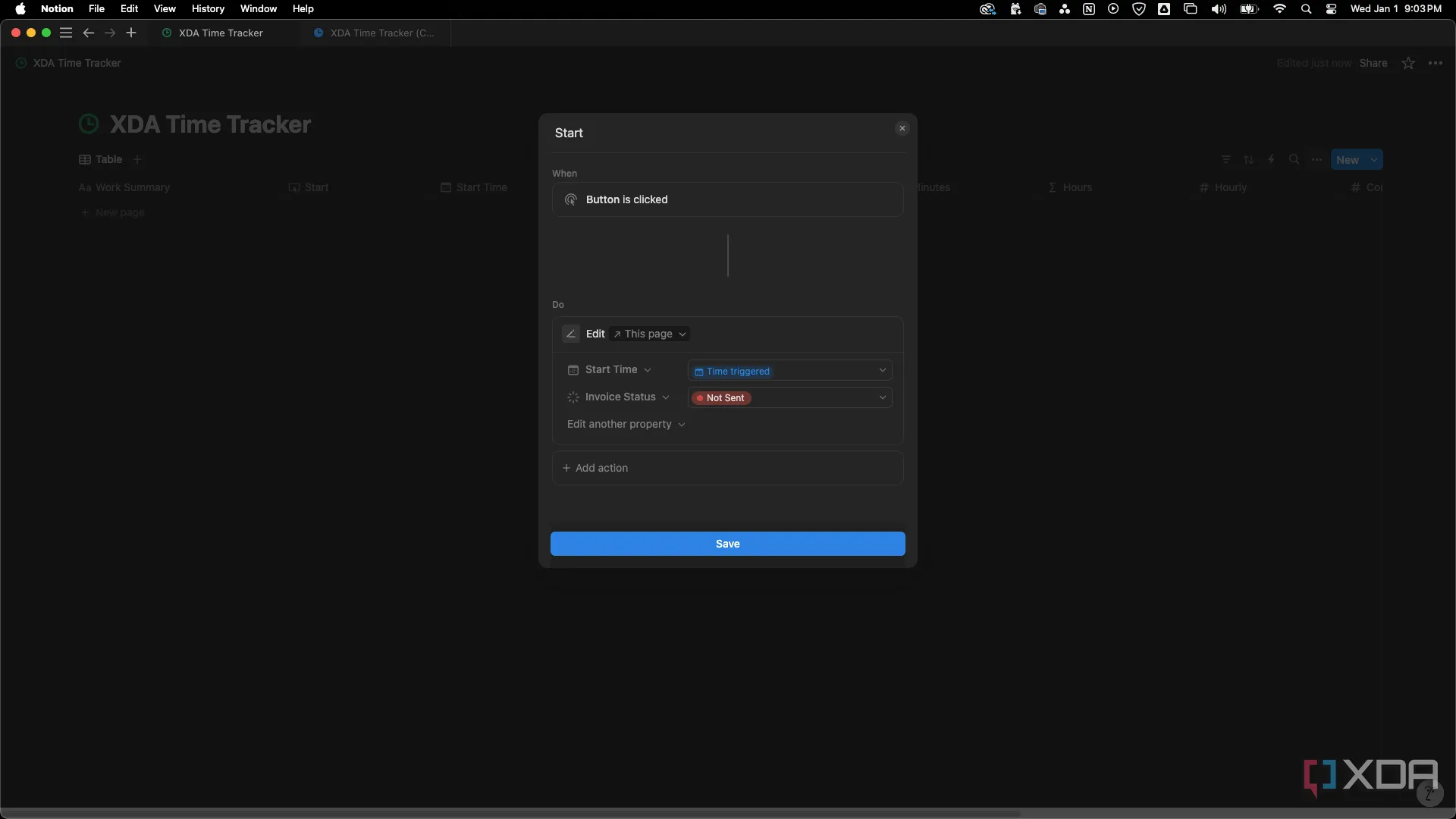 Cài đặt hoàn chỉnh cho tự động hóa nút Start trong hệ thống theo dõi thời gian Notion
Cài đặt hoàn chỉnh cho tự động hóa nút Start trong hệ thống theo dõi thời gian Notion
Cách Lập Trình Nút “Dừng” (Stop Button)
- Nhấp vào thuộc tính Dừng (Stop) ở đầu cơ sở dữ liệu và chọn Chỉnh sửa tự động hóa (Edit automation).
- Dưới phần Thực hiện (Do), nhấp vào + Thêm hành động mới (+ New action) và chọn Chỉnh sửa trang trong (Edit pages in).
- Dưới phần Chọn cơ sở dữ liệu (Select database), chọn Trang này (This page).
- Dưới phần Chỉnh sửa thuộc tính (Edit a property), chọn Thời gian Dừng (Stop Time).
- Đối với Thời gian Dừng (Stop Time), chọn Thời gian kích hoạt (Time triggered).
- Nhấp vào Lưu (Save) và tự động hóa nút Dừng sẽ trông như hình dưới đây.
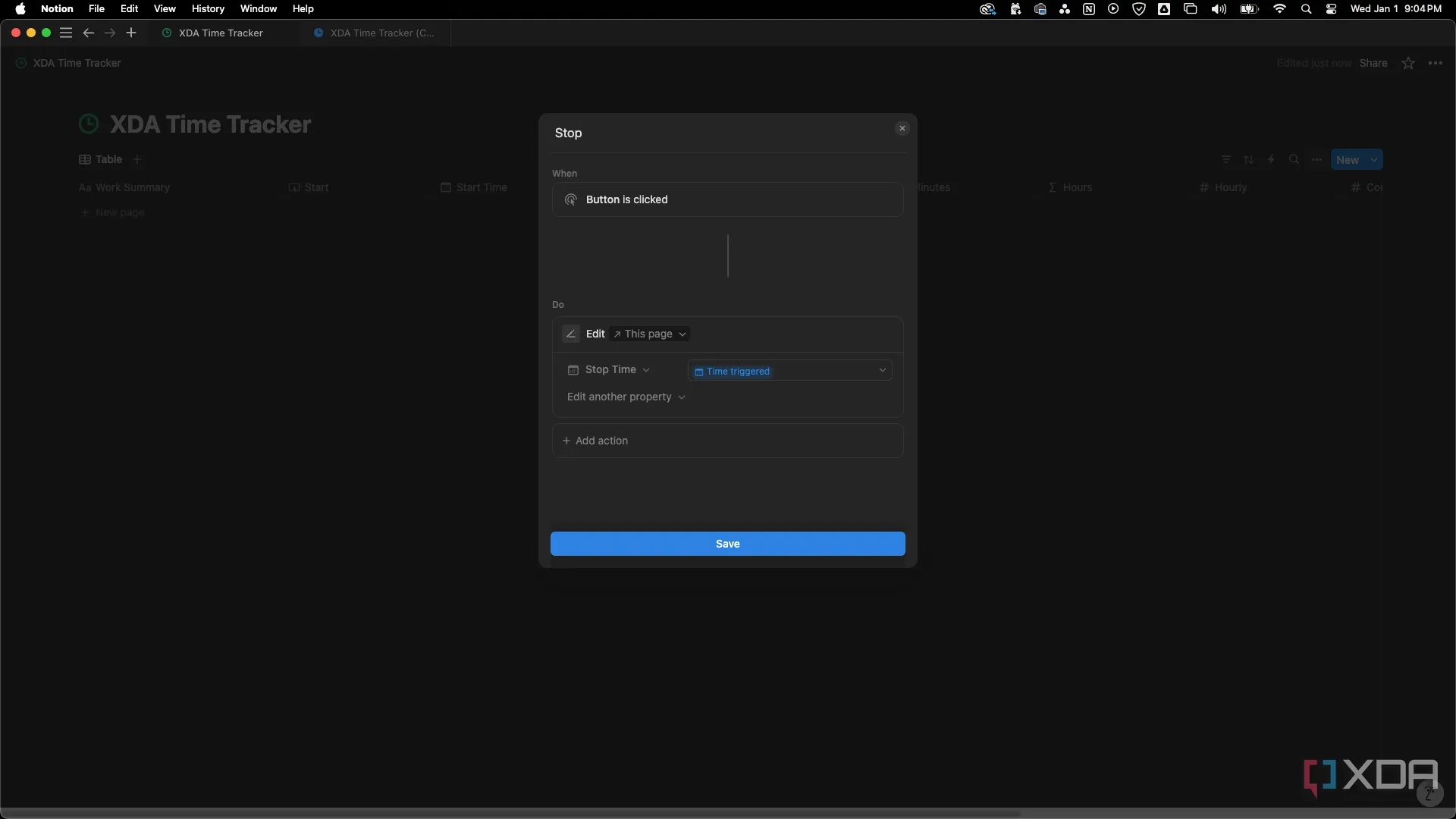 Cài đặt hoàn chỉnh cho tự động hóa nút Stop trong hệ thống theo dõi thời gian Notion
Cài đặt hoàn chỉnh cho tự động hóa nút Stop trong hệ thống theo dõi thời gian Notion
Lưu ý quan trọng khi nhập công thức vào Notion
Khi nhập công thức vào Notion, chúng sẽ ngay lập tức xuất hiện khác. Notion sử dụng các biểu tượng riêng của thuộc tính để liên kết các trường, chẳng hạn như Thời gian Bắt đầu (Start Time) và Thời gian Dừng (Stop Time). Khi bạn dán một công thức vào, nó sẽ tự động thay đổi giao diện. Ví dụ, công thức:
dateBetween(dateEnd(prop("Stop Time")), dateStart(prop("Start Time")), "minutes")Sẽ hiển thị trong Notion là:
dateBetween(dateEnd(Stop Time), dateStart(Start Time), "minutes")Điều này có thể gây khó khăn trong việc khắc phục sự cố. Dưới đây, tôi sẽ cung cấp cả công thức gốc và cách nó sẽ thực sự hiển thị sau khi được dán vào.
Công Thức Tính Phút Từ Dữ Liệu Thời Gian Trong Notion
-
Nhấp vào thuộc tính Phút (Minutes) ở đầu cơ sở dữ liệu.
-
Chọn Chỉnh sửa thuộc tính (Edit property), sau đó Chỉnh sửa công thức (Edit formula).
-
Nhập công thức sau và nhấp vào Lưu (Save):
dateBetween(dateEnd(prop("Stop Time")), dateStart(prop("Start Time")), "minutes")Công thức này sẽ hiển thị trong Notion như sau:
dateBetween(dateEnd(Stop Time), dateStart(Start Time), "minutes")Giải thích: Công thức này tính toán tổng số phút giữa thời gian bắt đầu và kết thúc bằng cách tham chiếu các thuộc tính Thời gian Bắt đầu (Start Time) và Thời gian Dừng (Stop Time).
Công Thức Tính Giờ Từ Dữ Liệu Thời Gian Trong Notion
Nhấp vào thuộc tính Giờ (Hours) và làm theo các bước tương tự như trên. Nhập công thức sau:
ceil((dateBetween(dateEnd(prop("Stop Time")), dateStart(prop("Start Time")), "minutes") / 60) * 100) / 100Công thức này sẽ hiển thị trong Notion như sau:
ceil((dateBetween(dateEnd(Stop Time), dateStart(Start Time), "minutes") / 60) * 100) / 100Giải thích: Công thức này chuyển đổi phút thành giờ và bao gồm hai chữ số thập phân, làm tròn lên bằng cách sử dụng hàm Ceil, đảm bảo tính toán chính xác cho các khoảng thời gian lẻ.
Công Thức Tính Tỷ Lệ Theo Giờ Cho Khoản Thanh Toán Cố Định (“Commission”)
Nhấp vào thuộc tính Lương Theo Dự Án (Commission Hourly) và làm theo các bước tương tự. Nhập công thức sau:
if(not empty(prop("Commission")), prop("Commission") / prop("Hours"), "")Công thức này sẽ hiển thị trong Notion như sau:
if(not empty(Commission), Commission / Hours, "")Giải thích: Công thức này tính toán mức lương theo giờ hiệu quả cho một công việc dựa trên mức phí cố định (dự án theo hoa hồng) bằng cách chia tổng giá trị dự án cho tổng số giờ làm việc. Nếu không có giá trị nào được nhập vào thuộc tính Dự Án (Commission), nó sẽ để trống trường đó.
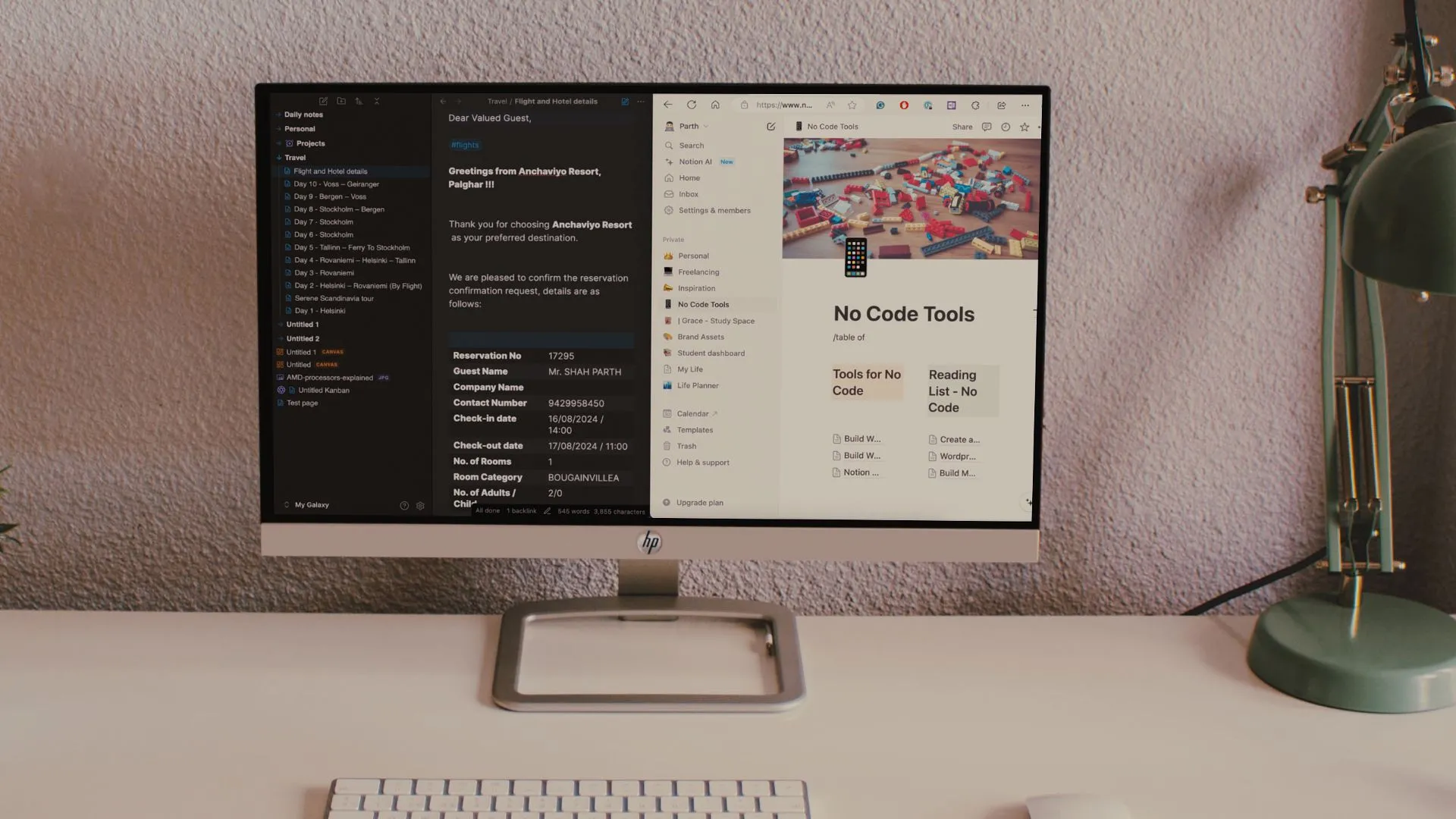 So sánh tính năng và giao diện giữa Obsidian và Notion
So sánh tính năng và giao diện giữa Obsidian và Notion
Công Thức Tính Tổng Thu Nhập (Total Income)
Công thức Tổng Thu Nhập (Total Income) sẽ kết hợp cả lương theo giờ và các khoản thanh toán cố định, tùy thuộc vào cách bạn nhập dữ liệu. Đây là một công thức khá phức tạp vì nó phải xem xét hai trường hợp khác nhau và ưu tiên tính toán nếu có cả hai loại thu nhập.
Nhấp vào thuộc tính Tổng Thu Nhập (Total Income) và làm theo các bước tương tự. Nhập công thức sau:
if(not empty(prop("Hourly")) and not empty(prop("Hours")), prop("Hourly") * prop("Hours"), if(not empty(prop("Commission")), prop("Commission"), ""))Công thức này sẽ hiển thị trong Notion như sau:
if(not empty(Hourly) and not empty(Hours), Hourly * Hours, if(not empty(Commission), Commission, ""))Giải thích: Công thức này kiểm tra xem có mức lương Theo Giờ (Hourly) và Giờ (Hours) được nhập hay không. Nếu có, nó sẽ tính tổng thu nhập bằng cách nhân hai giá trị này. Nếu không, nó sẽ kiểm tra xem có giá trị nào trong thuộc tính Dự Án (Commission) hay không. Nếu có, nó sẽ hiển thị giá trị của Dự Án (Commission). Điều này giúp hệ thống linh hoạt, có thể xử lý cả thu nhập theo giờ và thu nhập cố định một cách chính xác.
Hệ thống theo dõi thời gian này giờ đây đã được thiết kế để ghi lại giờ làm việc và tính toán thu nhập. Để sử dụng nó, bạn chỉ cần nhấp vào nút tự động hóa để Bắt đầu (Start) và Dừng (Stop), các dấu thời gian của bạn sẽ được nhập vào Thời gian Bắt đầu (Start Time) và Thời gian Dừng (Stop Time). Thời lượng của mục nhập của bạn sẽ được tính toán bằng Phút (Minutes) và Giờ (Hours).
Nhập mức lương Theo Giờ (Hourly) và/hoặc giá trị Dự Án (Commission) của bạn để tính toán mức lương theo giờ của một công việc dự án nếu nó được tính theo giờ trong Lương Theo Dự Án (Commission Hourly) và Tổng Thu Nhập (Total Income) của bạn. Sử dụng Trạng Thái Hóa Đơn (Invoice Status) để theo dõi những gì bạn đã được thanh toán và những gì chưa.
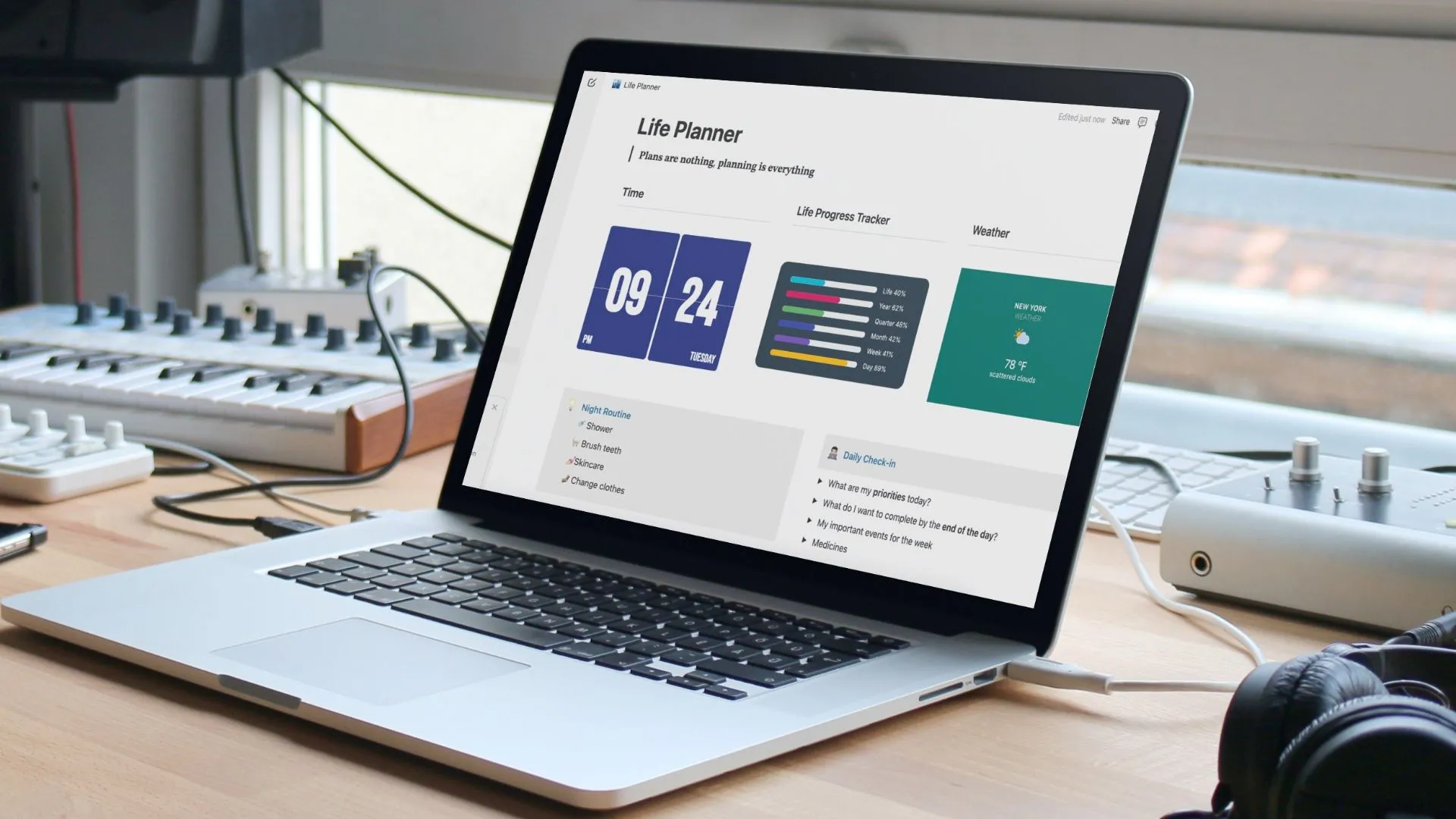 Ví dụ về trang lập kế hoạch cuộc sống (life planner) được tạo trong Notion
Ví dụ về trang lập kế hoạch cuộc sống (life planner) được tạo trong Notion
Đôi Khi Sự Đơn Giản Lại Là Chìa Khóa
Tôi hiểu rằng hệ thống này không dành cho tất cả mọi người, và hoàn cảnh cá nhân của tôi là điều cho phép tôi giữ nó ở mức tối giản như vậy. Tuy nhiên, tôi vẫn muốn chia sẻ cách tiếp cận này phòng khi nó có thể hữu ích cho ai đó. Khi tôi mới bắt đầu theo dõi thời gian của mình trong Notion, tôi đã thử sử dụng các mẫu có sẵn của người khác, nhưng tất cả chúng đều cần phải được chỉnh sửa. Tôi nhận thấy rằng việc tự mình xây dựng mọi thứ cũng giúp tôi học cách sử dụng công cụ mà tôi đang xây dựng.
Bằng cách chỉ tập trung vào những điều thiết yếu—thời gian, tiền bạc, mô tả và trạng thái—tôi đã tìm thấy sự cân bằng giúp đơn giản hóa việc theo dõi mà vẫn đáp ứng được nhu cầu của mình. Sự linh hoạt của Notion giúp việc xây dựng công cụ theo dõi thời gian của riêng bạn trở nên dễ dàng, cho dù bạn thích một cái gì đó tối giản như của tôi hay một thiết lập chi tiết hơn bao gồm các yếu tố như quản lý tác vụ. Nếu bạn muốn khám phá thêm những gì bạn có thể làm với Notion, hướng dẫn của chúng tôi cung cấp nhiều mẹo và thủ thuật hữu ích để bạn bắt đầu.
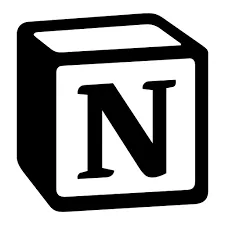 Logo ứng dụng Notion
Logo ứng dụng Notion
Notion
Notion là một không gian làm việc đa năng giúp tổ chức công việc và cuộc sống hiệu quả. Với khả năng tùy biến cao, Notion cho phép bạn tạo ra các ghi chú, quản lý dự án, xây dựng cơ sở dữ liệu và lên kế hoạch một cách linh hoạt, đáp ứng mọi nhu cầu cá nhân hay nhóm làm việc.
Khám phá Notion ngay!